VS Code+msys2配置Windows系统下C/C++开发环境
目录
- 一、Msys2配置
- 二、下载安装VSCode
- 三、配置开发环境
- 总结
一、Msys2配置
1. 下载msys2, 网址:https://www.msys2.org/
2. 安装msys2-x86_64-xxxx.exe
这里没什难度,记住安装路径就好,一路next就装好了。
3. 安装gcc
3.1. 更新msys2
> pacman -Sy
3.2. 安装gcc
> pacman -Su gcc
出现"Proceed with installation? [Y/n]" 输入y回车就行。
同样的方法可以安装cmake,不赘述。
3.3. 测试
> gcc -v
输出gcc版本信息就时安装成功
二、下载安装VSCode
1. 下载安装VSCode,网址:https://code.visualstudio.com/
安装VSCode,勾选 ”将通过vscode打开操作添加到Windows资源管理器目录上下文菜单“
2. 打开VSCode,安装c++插件,选第一个就行,其他的按需安装。
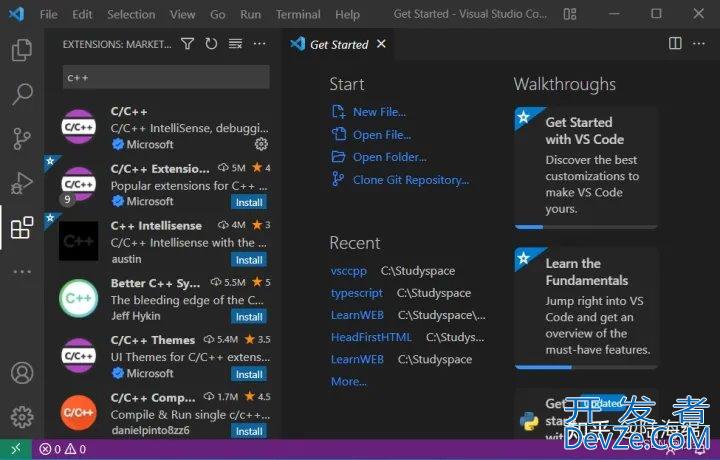
三、配置开发环境
1. 创建一个开发目录,如cpptest, 右键用vscode打开。
2. 新建一个code文件,hello.c
3. 输入代码
#include<stdio.h>
int main()
{
printf("hello world\编程客栈n");
return 0;
}
4. 在VSCode控制台中编译运行
4.1 输入gcc hello.c
> gcc hello.c
4.2 输入a.exe看到输出结果 hello world
> a.exe 开发者_开发教程> hello world
5. 这时候鼠标右键打开stdio.h文件时,会发现这个文件竟然时Visual Studio下的,不是gcc下的。
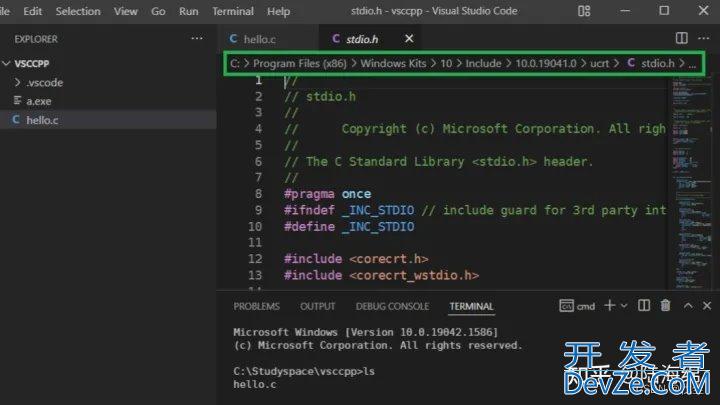
原因是VSCode做代码分析的时候不知道gcc,选择了MSVC,添加配置文件把编译器改为gcc.
细节参考vscoandroidde官网:Get Started with C++ and Mingw-w64 in Visual Studio Code.
在.vscode目录下新建一个json文件:c_cpp_properties.json,注意includePath和compilerPath要指定到msys2安装目录下。
// .vscode/c_cpp_properties.json
{
"configurations": [
{
"name": "GCC",
"includePath": [
"C:/ProgramFiles/msys64/usr/include",
"${workspaceFolder}/**"
],
js "defines": ["_DEBUG", "UNICODE", "_UNICODE"],
"compilerPath": "C:/ProgramFiles/msys64/usr/bin/gcc.exe",
"cStandard编程": "c17",
"cppStandard": "c++17",
"intelliSenseMode": "linux-gcc-x64"
}
],
"version": 4
}

这时候鼠标右键打开stdio.h文件时,就是是gcc下的。
Last But Not Least
还有个问题,就是VSCode显示#include <stdio.h>这一行有错,鼠标移上去显式找不到依赖文件stddef.h
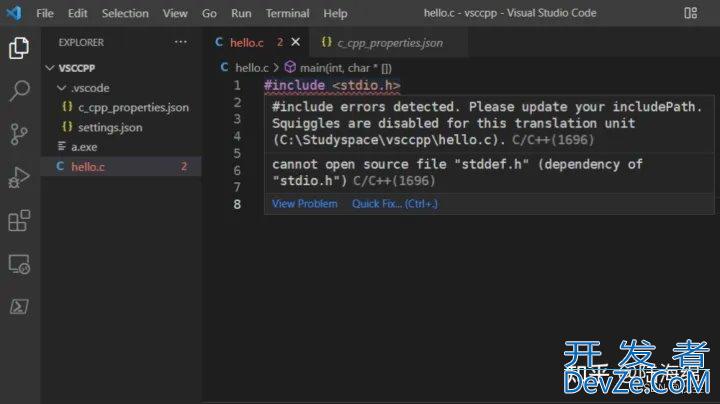
用everything找一下发现stddef.h在另一个目录下
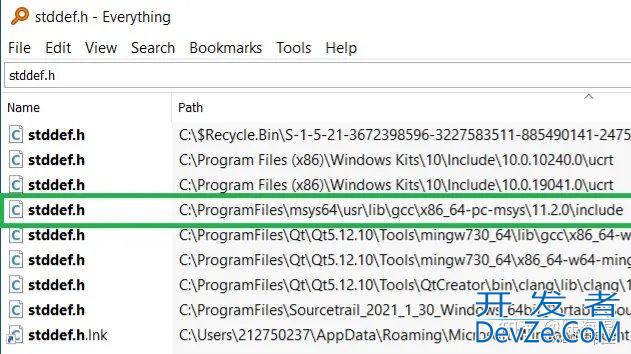
把这个目录也添加到c_cpp_properties.json的includePath中,问题解决。
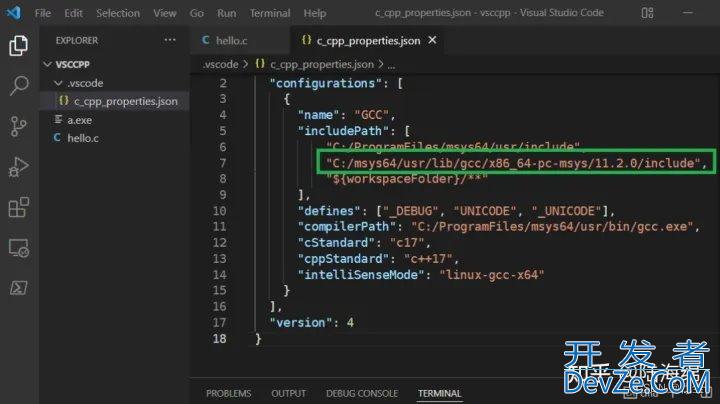
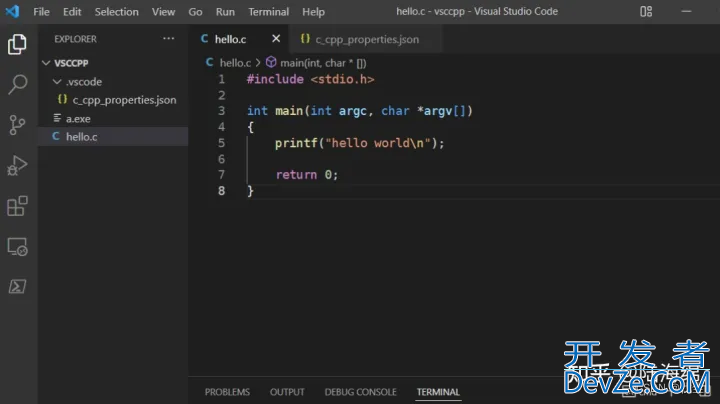
C++还需要添加
"C:/ProgramFiles/msys64/usr/lib/gcc/x86_64-pc-msys/11.2.0/include/c++", "C:/ProgramFiles/msysandroid64/usr/lib/gcc/x86_64-pc-msys/11.2.0/include/c++/x86_64-pc-msys",
愉快的coding!
总结
到此这篇关于VS Code+msys2配置Windows系统下C/C++开发环境的文章就介绍到这了,更多相关VSCode msys2配置C/C++环境内容请搜索我们以前的文章或继续浏览下面的相关文章希望大家以后多多支持我们!






 加载中,请稍侯......
加载中,请稍侯......
精彩评论